안녕하세요.
여러분들은 인터넷을 이용하실 때 어떤 브라우저를 이용하시나요?
저는 다양한 브라우저를 설치하고 상황이나 목적에 따라 이용하는데요.
최근 웹서핑을 할 때는 네이버 웨일브라우저(Whale Browser)를 많이 사용하고 있습니다.
바로 마우스 오른쪽 버튼으로 간편한 기능들을 사용할 수 있기 때문입니다.
웨일브라우저를 모르시거나 아직 잘 활용하지 않으시는 분들을 위해, 오늘은 마우스우클릭 기능을 간단하게 소개해드리고자 포스팅을 시작합니다.
#웨일브라우저, 마우스오른쪽 초간편 기능
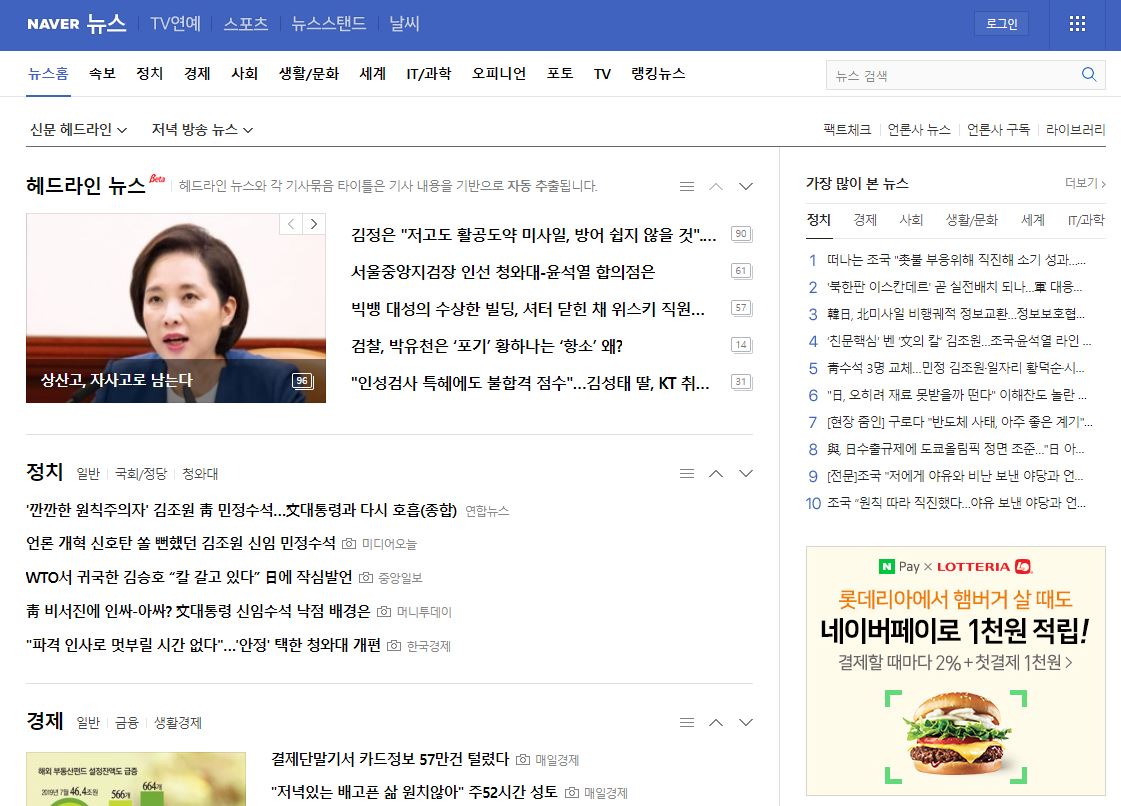
네이버 웨일브라우저의 기능을 시범적으로 보여드리기 위해 네이버 뉴스 탭에 들어왔습니다.


먼저 마우스 오른쪽을 클릭하신 후 움직이시면 초록색 선이 나타나는 것을 보실 수 있는데요.
마우스 우클릭 후 왼쪽 방향으로 움직이면 [이전 페이지] 기능을, 오른쪽 방향으로 움직이면 [다음 페이지] 기능을 작동시킬 수 있습니다.

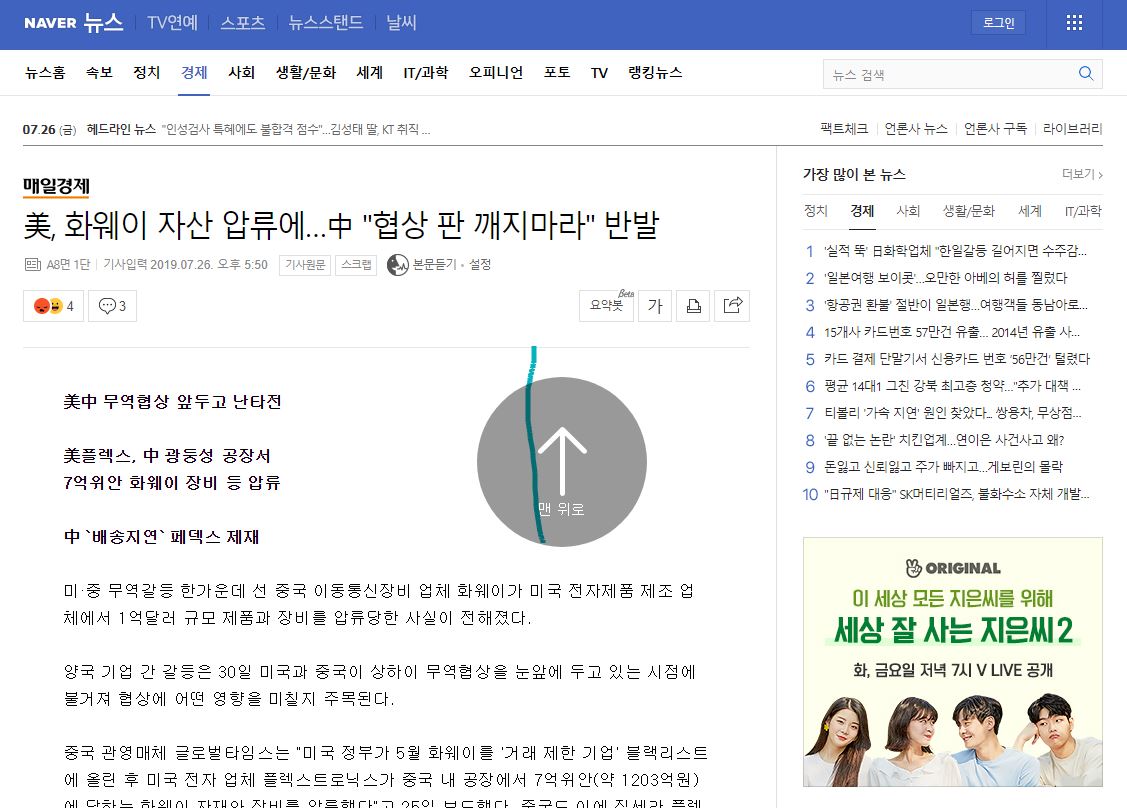
다음은 위, 아래 방향입니다. 마우스 오른쪽 버튼을 누르시고 아래쪽으로 내리시면 [페이지의 맨 아래]로 이동하실 수 있고, 위쪽으로 올리시면 [페이지의 맨 위]로 이동하실 수 있습니다.


이제는 2번의 획으로 사용할 수 있는 기능들을 말씀드리겠습니다. 먼저 '아래+위'나 '위+아래'로 움직이시면 [새로고침] 기능이 작동합니다.


그다음은 [홈페이지]로 이동하는 기능인데요. '오른쪽+왼쪽' 혹은 '왼쪽+오른쪽'으로 우클릭 드래그를 하시면 됩니다.


이제 방향을 꺾어볼까요? 마우스 오른쪽 버튼을 누르시고 '위+오른쪽'으로 이동하시면 [새 탭]으로 페이지를 여실 수 있구요. '위+왼쪽'으로 이동하시면 [새 창]으로 페이지를 여실 수 있습니다.
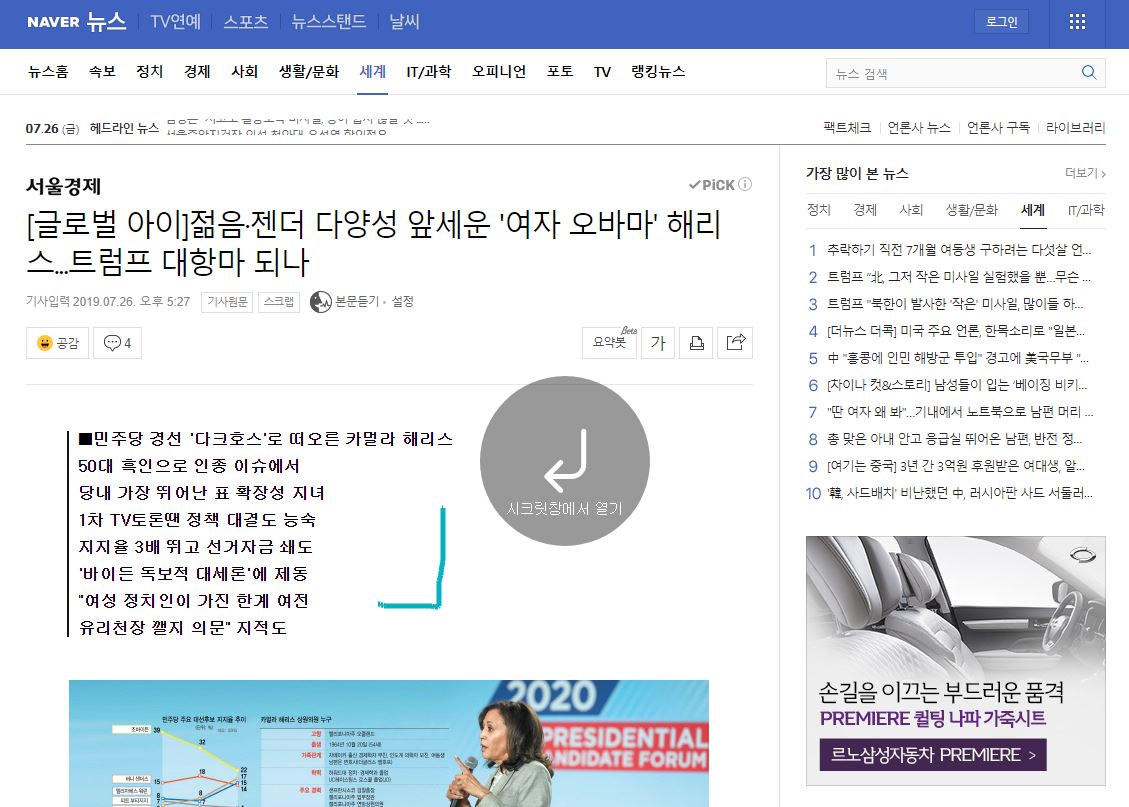

이번엔 아래 먼저 시작합니다. '아래+왼쪽'으로 마우스를 이동하면 페이지를 [시크릿창]에서 열 수 있으며, '아래+오른쪽
으로 이동할 경우 [탭 닫기] 기능이 실행됩니다.


이번에는 좌우로 먼저 움직여볼게요. '왼쪽+위'로 우클릭 드래그를 하시면 [전체화면]으로 인터넷 창을 보실 수 있구요. '오른쪽+위'로 우클릭 드래그하시면 [창 최대화]를 하실 수 있습니다.


'왼쪽+아래'로 움직이시면 [닫은 탭 다시 열기]가 실행되고, '오른쪽+아래'로 움직이시면 [창 최소화]를 실행하실 수 있습니다.
단순한 동작이지만 굉장히 다양한 기능을 실행할 수 있죠?
인터넷을 사용하며서 자연스럽게 쓰시다보면 각각의 커맨드를 따로 외우지 않아도 편리하게 여러 기능들을 활용하실 수 있습니다.
저도 이게 처음엔 어색했는데, 익숙해지니까 완전 편해요.
여러분들도 네이버 웨일 브라우저를 활용해서 편리하고 즐거운 웹서핑을 즐겨보세요!
'생활 꿀팁' 카테고리의 다른 글
| 네이버 블로그, 애드포스트 가입 절차! (0) | 2019.08.02 |
|---|---|
| 유튜브 프로필/채널아트 사진 변경하는 방법! (0) | 2019.08.01 |
| 유튜브 시작, 채널 만드는 방법! (0) | 2019.07.31 |
| 그림 배경 투명하게 만드는 방법! Pixlr 이용하기 (0) | 2019.07.30 |
| 유튜브 저작권 걱정 없는 음악/BGM, 오디오 라이브러리 (0) | 2019.07.22 |
| 사진 동그라미(원형)로 자르는 방법 (1) | 2019.07.14 |
| 센티미터(CM) 픽셀(pixel, px) 변환, 온라인으로 쉽게 바꾸기 (0) | 2019.07.11 |
| 해피포인트 앱, 포인트 적립부터 각종 혜택까지 (0) | 2019.07.10 |





댓글